CUBASE — секвенсер для музыкантов
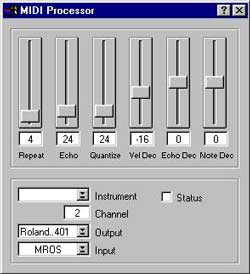
Программа имеет удобный графический интерфейс, позволяющий в полной мере реализовать любые музыкальные идеи. Помимо этого программа имеет профессиональный редактор партитур, что очень важно для музыкантов.
Управление MIDI-эффектами. Если вы хотите внести в свою аранжировку неповторимый шарм - примените встроенный модуль MIDI Effect Processor (рис.1). Он открывается из главного меню Cubase в блоке Modules. Представляет собой MIDI ревербератор или линию задержки. Для начала выделите нужную дорожку, переключите выходной параметр Output этой дорожки на MROS (это можно сделать из главного окна программы), создайте новую дорожку для записи и установите для нее канал MIDI. Затем в MIDI Effect Processor-е устанавливается нужный вам MIDI-канал, выставляется вход Процессора на MROS, на этом настройки практически закончены. Нажмите любую клавишу на вашей MIDI-клавиатуре - и вы услышите звук, обработанный Effect Processor-ом. Processor имеет 6 фейдеров, которые управляют его параметрами. Попробуем настроить процессор для создания какого-либо эффекта.
Фейдер REPEAT устанавливается на показатель 4, Echo - 24, Quantize -24, Vel Dec - -16, Echo Dec - 0, Note Dec - 0. Если результат вас устраивает, то его можно записать на отдельную дорожку секвенсера. Для этого щелкните на кнопке записи, партия с исходной дорожки будет обработана Effect Processor-ом, а затем отправлена на выбраный вами трек. Кроме этого, в Effect Processor-е есть функция, которая позволяет сдвигать повторяемый сигнал на нужное количество полутонов - Note Dec. Установите его на 12, в результате все последующие ноты будут звучать на октаву выше предыдущих. При помощи Effect Processor-а можно получить очень интересные результаты, например, обработав партию басов, ударных или синтезатора. Стоит помнить, что Processor это не только ревербератор или линия задержки, а инструмент для поиска новых вариантов партий, эффектов.

Вы сможете создать свои стили или использовать уже готовые, изменив их под свои нужды, и определять посредством настроек, как именно должна воспроизводиться ваша музыка. Например, Вы имеете готовый стиль Jazzrock, аранжированный, имеющий вступление, основную часть, вариации и коду. Допустим, вы написали тему, которую хотели бы услышать примерно в этом стиле. Используя Styletrax и "выписав" нужный вам гармонический ряд, вы получаете ваше произведение, сыгранное в стиле Jazzrock, и прямо по ходу воспроизведения вы можете попробовать разные вариации этого стиля (вступление, основную часть, вариации и т.д.). Или вы еще не определились, как именно должно звучать ваше творение. При помощи Styletrax, предварительно загрузив в него набор каких-либо стилей, можно оперативно прослушать, какая из аранжировок более подходит в данном случае. Вы также можете запустить Styletrax и управлять им, играя на клавиатуре, предварительно запрограммировав Styletrax так, чтобы он нужным вам образом изменял гармонические функции. Иначе говоря, Styletrax отлично справляется с функцией автоаккомпанемента, как и небезызвестные синтезаторы Yamaha серии PSS, PSR. Попробуем этот модуль в действии. Поскольку он активизирован, выберем в окне аранжировки Cubase из набора типов треков Style Track, загружаем Styletrax из пункта Modules главного меню Cubase. Щелкните мышью в одну из 15 кнопок ниже строки Styles, загрузите понравившийся вам стиль (его можно найти на CD с программой). Далее в окошке Mode нужно выбрать режимы, которые определяют, как именно реагирует программа на изменения в Chord Track или на нажатия различных клавиш на клавиатуре. Режимы Mode позволяют вам давать Styletrax указания на проигрывание желаемых аккордов, не нажимая их полностью, а нажимая одну клавишу, которая указывает тональность аккорда, например А, и, нажимая определенную вторую клавишу, указать его вид (Am или Аm7). OFF - части стиля играются так, как они были записаны. Ничего не добавляется и не транспонируется. Listening - в этом режиме Styletrax играет то, что было в него записано, отслеживая аккорды, приходящие с клавиатуры, определяет их вид и тональность и в соответствии с этим меняет тональность воспроизводимой музыки. Slave - в этом режиме Styletrax не реагирует на нажатые на клавиатуре аккорды, а отслеживает их в Chord Track (можно записать в Cubase набор определенных аккордов для последующего воспроизведения их Styletrax-ом. Об этом ниже). Easy - этот и следующие режимы хороши для людей, не владеющих в достаточной степени техникой игры на клавишных инструментах. Аккорды в этом режиме определяются Styletrax по двум нажатым клавишам. Первая из них определяет тональность аккорда, вторая - вид. Замечу, что речь здесь не идет о времени нажатия клавиш (сначала первая, потом вторая), клавиши могут, да и должны в идеале, нажиматься одновременно. Roland\ Casio\ Yamaha - принцип такой же, как и в Easy, но аккорды распознаются по стандартам принятым в Roland, Casio и Yamaha. Изменения аккордов показаны в окошках Scale и Mode. Для записи нужно сделать установки в окошке Record, выбрать состояние On в главном окне программы и нажать кнопку Record. Треки Styletrax запишутся в Cubase на те же MIDI каналы, на которых они существуют в Styletrax. После того как запись была совершена, можно закрыть Styletrax (для исключения дублирования записанных партий) и прослушать полученный результат. Можно не играть каждый раз на MIDI клавиатуре, показывая Styletrax, какие аккорды он должен обыгрывать, а один раз, сыграв, записать гармоническую цепочку в Chord Track. Сначала в Styletrax вы выбираете режим, в котором будете писать. Если хотите нажимать аккорды, то это должен быть Listening. В ином случае можно выбрать Easy или какой-либо из стандартов (Ymaha, Casio...). Далее нужно выбрать в главном окне аранжировки Cubase (в меню типов треков) Chord Track и далее выполнить запись как обычно. Единственное правило тут одно: как и в нормальных случаях записи, она осуществляется в выбранный трек. Может существовать несколько Chord Track одновременно, но когда вы воспроизводится какой-либо стиль, все Chord Track, кроме одного, должны быть заглушены. Глушатся они, как и нормальные треки Cubase. Можно не записывать Chord Track "вживую", а создать его вручную. Аккорды "Рисовать" можно двумя способами: нотами (выбор которых имеется сверху) или при нажатии левой нижней иконки можно сразу выбрать в появившемся диалоге аккорд и его вид. Если вы хотите запомнить набор установок до самых мельчайших подробностей, нужно воспользоваться строкой Save Setup меню File окна Styletrax. Загрузить сохраненные установки надо из строки Load Setup. Пункт Save Style As позволяет сохранить стиль под желаемым именем, а пункт Update Style служит для того, чтобы запомнить изменения (если они были произведены) в уже загруженном стиле.
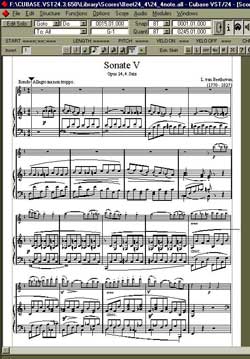
1. None - партитура никак не обрабатывается.
2. Distantion - этот тип квантизации применяется для нот, устраивающих вас по длине и динамике и триольных нот, но сыгранных спереди или сзади.
3. Position - этот тип квантизации можно применить, когда вы имеете прямые и триольные ноты, стоящие вперемежку с нотами, введенными вручную или сыгранными точно.
Text Settings - Здесь вы выбираете шрифт, которым будут печататься ваши текстовые вставки в страницах Score.
Отредактированную партитуру можно распечатать прямо из Cubase. Для этого зайдите в строку главного меню File и выберите пункт Print & Page. Можно сохранить партии с расширением *.prt. это удобно делать, если вы отложили работу до следующего раза. Также имеется возможность преобразования партитуры в файл с расширением *.bmp. Нужно в строке меню Score выбрать пункт Export.
Андрей Хвисевич
Компьютерная газета. Статья была опубликована в номере 01 за 2000 год в рубрике soft :: мультимедиа


